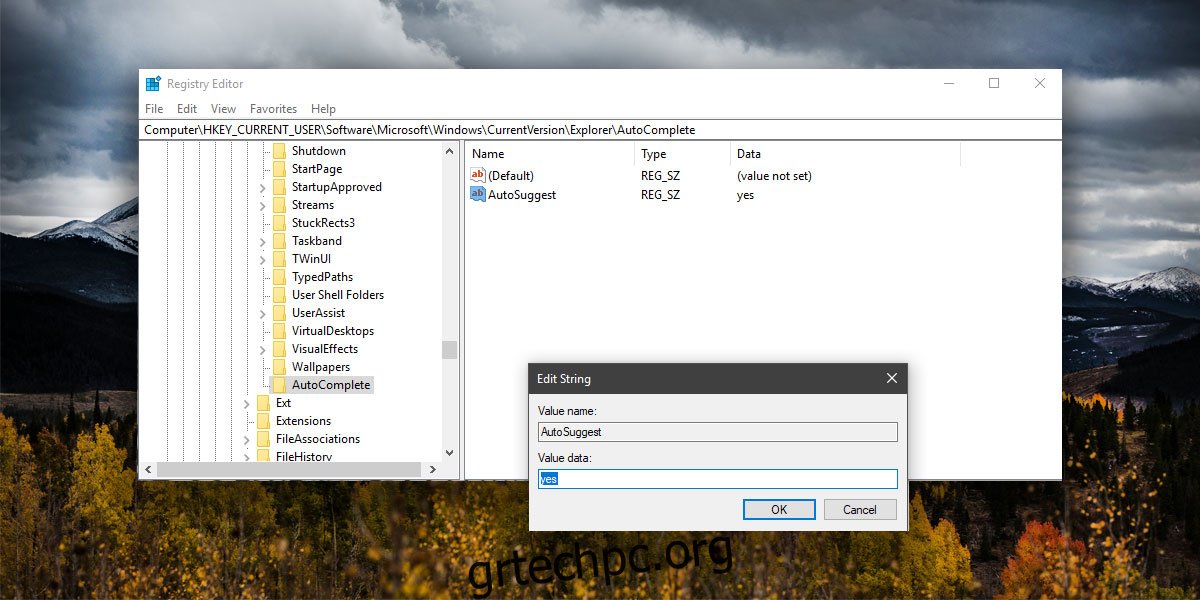Η πλοήγηση στα αρχεία είναι αρκετά απλή στα Windows, αλλά εάν χρησιμοποιείτε την Εξερεύνηση αρχείων ή το παράθυρο διαλόγου εκτέλεσης των Windows για να ανοίξετε το μητρώο ή τη διαχείριση συσκευών, πρέπει να θυμάστε πώς λέγεται. Δεν μπορείτε απλώς να πληκτρολογήσετε Device Manager στη γραμμή διευθύνσεων του File Explorer ή στο παράθυρο διαλόγου εκτέλεσης για να ανοίξετε την εφαρμογή. Εάν δυσκολεύεστε να θυμηθείτε τι να πληκτρολογήσετε, είναι καλή ιδέα να ενεργοποιήσετε την αυτόματη συμπλήρωση για την Εξερεύνηση αρχείων στα Windows 10.
Η αυτόματη συμπλήρωση για την Εξερεύνηση αρχείων λειτουργεί με τον τρόπο που λειτουργεί η αυτόματη συμπλήρωση σε οποιαδήποτε άλλη εφαρμογή ή υπηρεσία. Ξεκινάτε να πληκτρολογείτε και καθώς πληκτρολογείτε, η αυτόματη συμπλήρωση προσφέρει προτάσεις που μπορείτε να επιλέξετε. Εάν θέλετε να ανοίξετε τη διαχείριση συσκευών, μπορείτε να πληκτρολογήσετε διαφήμιση και τόσο η Εξερεύνηση αρχείων όσο και το παράθυρο διαλόγου εκτέλεσης θα σας δώσουν προτάσεις.
Αυτόματη συμπλήρωση για την Εξερεύνηση αρχείων
Για να ενεργοποιήσετε την αυτόματη συμπλήρωση για την Εξερεύνηση αρχείων, θα χρειαστείτε δικαιώματα διαχειριστή. Ανοίξτε το Μητρώο των Windows και μεταβείτε στην ακόλουθη τοποθεσία. Εάν δεν υπάρχει το κλειδί AutoComplete, δημιουργήστε το κάτω από το κλειδί Explorer. Κάντε δεξί κλικ στο πλήκτρο Explorer και επιλέξτε Νέο>Κλειδί.
HKEY_CURRENT_USERSOFTWAREMicrosoftWindowsCurrentVersionExplorerAutoComplete
Μέσα στο κλειδί AutoComplete, θα πρέπει να υπάρχει μια τιμή με το όνομα AutoSuggest. Εάν δεν υπάρχει, θα πρέπει να το δημιουργήσετε. Κάντε δεξί κλικ μέσα στο δεξιό παράθυρο και επιλέξτε New>String Value. Ονομάστε το AutoSuggest και ορίστε την τιμή του σε ‘ναι’.
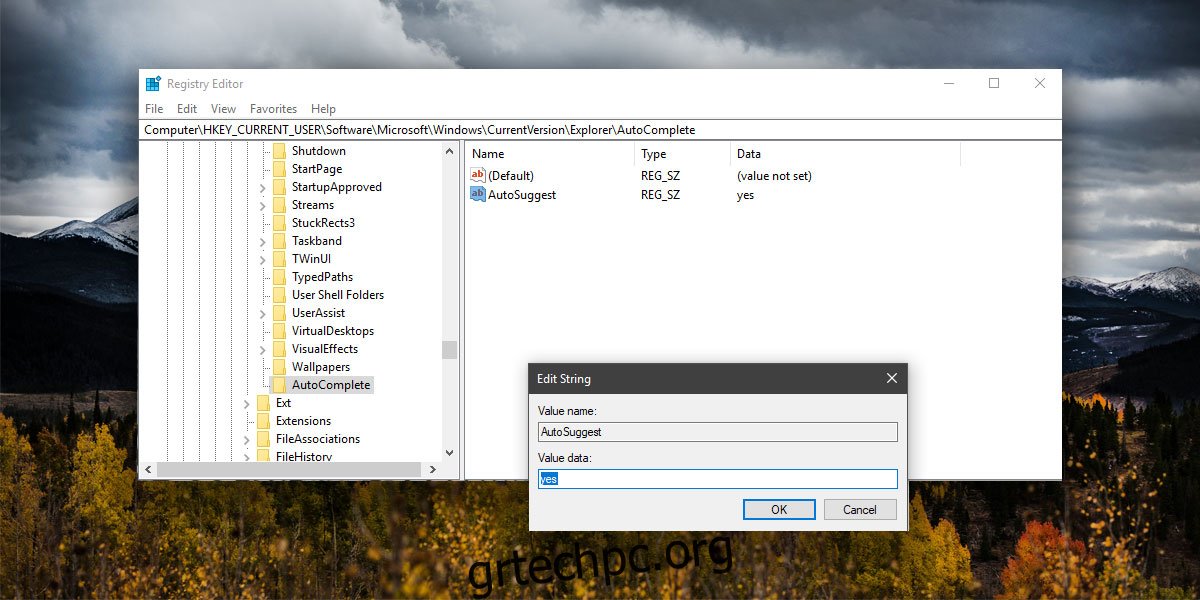
Όταν πληκτρολογείτε στη γραμμή διευθύνσεων στην Εξερεύνηση αρχείων ή μέσα στο πλαίσιο διαλόγου εκτέλεσης, τα Windows θα προσπαθήσουν να συμπληρώσουν αυτόματα τη διεύθυνση για εσάς.
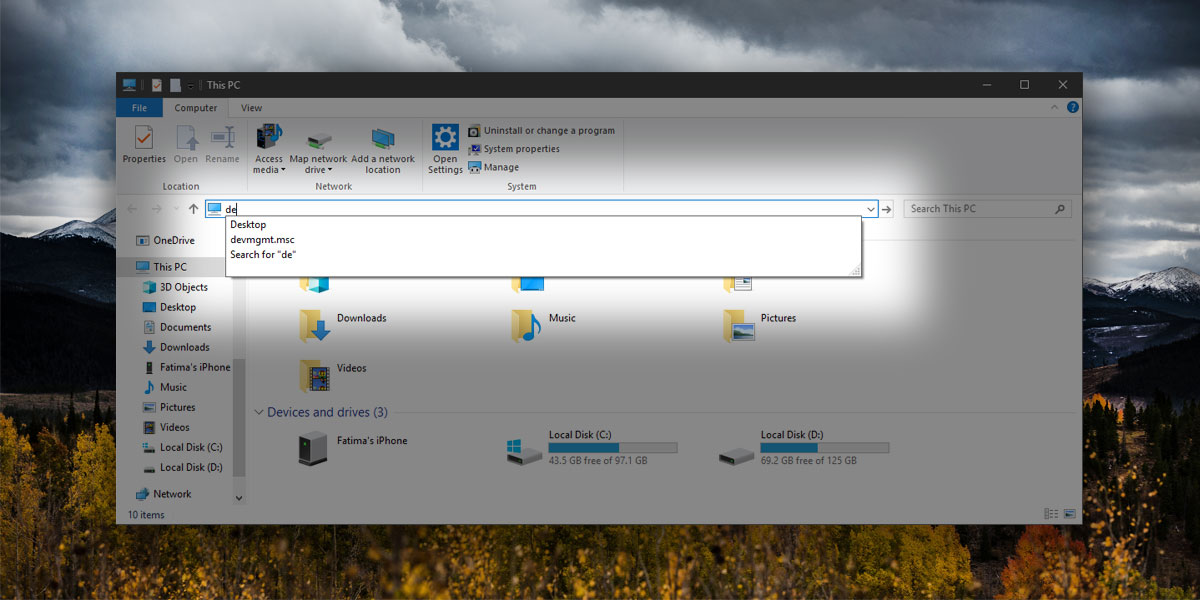
Εάν δεν σας αρέσει η δυνατότητα, μπορείτε να την απενεργοποιήσετε είτε ορίζοντας την τιμή της συμβολοσειράς Αυτόματης πρότασης σε “όχι” είτε διαγράφοντας την. Σας συνιστούμε να αλλάξετε την τιμή σε “όχι” αντί να τη διαγράψετε. Εάν το κλειδί δεν ήταν ποτέ εκεί για αρχή, δηλαδή, έπρεπε να το δημιουργήσετε για να ενεργοποιήσετε την αυτόματη συμπλήρωση στην Εξερεύνηση αρχείων, τότε η διαγραφή του είναι πιθανό να είναι αβλαβής. Εάν το κλειδί ήταν εκεί πριν, είναι καλύτερο να το αφήσετε εκεί και να αλλάξετε μόνο την τιμή.
Αυτό είναι πιθανό να λειτουργήσει σε παλαιότερες εκδόσεις των Windows, π.χ. Windows 7 και 8, αλλά δεν το έχουμε δοκιμάσει σε καμία από τις δύο. Εάν το κλειδί υπάρχει στο μητρώο σας, τότε χρειάζεται μόνο να ορίσετε την τιμή του. Για ορισμένους χρήστες, το κλειδί όχι μόνο υπάρχει αλλά η τιμή έχει οριστεί σε «ναι» από προεπιλογή. Εάν πραγματικά βρίσκετε αυτή τη δυνατότητα ενοχλητική, μπορείτε να την απενεργοποιήσετε. Δεν θα επιταχύνει ούτε θα επιβραδύνει την Εξερεύνηση αρχείων. Μπορεί επίσης να θέλετε να συγκρίνετε τον τρόπο σύγκρισης της αυτόματης συμπλήρωσης στην Εξερεύνηση αρχείων με την αναζήτηση των Windows.